Marquage d’une demande de tirage comme étant prête pour la révision
Quand vous êtes prêt à recevoir des commentaires sur votre demande de tirage, vous pouvez marquer votre brouillon de demande de tirage comme étant prêt pour la révision. Le marquage d’une demande de tirage comme étant prête pour la révision demande des révisions à tous les propriétaires de code.
Tip
Vous pouvez également marquer une demande de tirage comme étant prête pour la révision à l’aide de GitHub CLI. Pour plus d’informations, consultez gh pr ready dans la documentation GitHub CLI.
-
Sous le nom du référentiel, cliquez sur Demandes de tirage.

-
Dans la liste « Demandes de tirage », cliquez sur la demande de tirage que vous souhaitez marquer comme étant prête pour la révision.
-
Dans la zone de fusion, cliquez sur Prête pour la révision.

Conversion d’une demande de tirage en brouillon
Vous pouvez à tout moment convertir une demande de tirage en brouillon. Par exemple, si vous avez ouvert accidentellement une demande de tirage au lieu d’un brouillon, ou si vous avez reçu des commentaires à traiter sur votre demande de tirage, vous pouvez la convertir en brouillon pour indiquer que d’autres modifications sont nécessaires. Personne ne peut fusionner la demande de tirage tant que vous ne l’avez pas marquée comme étant prête pour la révision. Les personnes qui sont déjà abonnées aux notifications de la demande de tirage conservent leur abonnement lorsque vous la convertissez en brouillon.
-
Sous le nom du référentiel, cliquez sur Demandes de tirage.

-
Dans la liste « Demandes de tirage », cliquez sur la demande de tirage que vous souhaitez convertir en brouillon.
-
Dans la barre latérale droite, sous « Réviseurs », cliquez sur Convertir en brouillon.
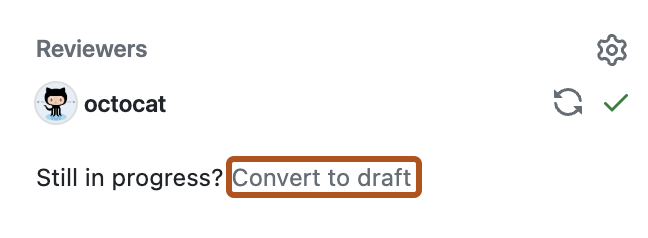
-
Cliquez sur Convertir en brouillon.